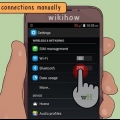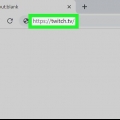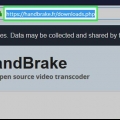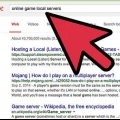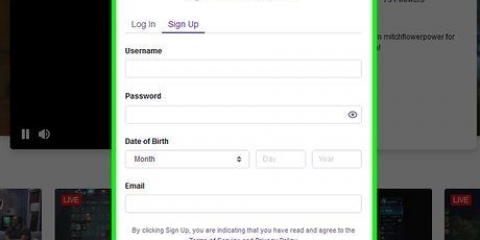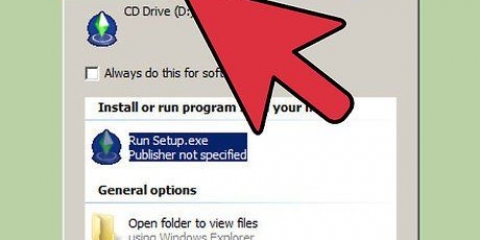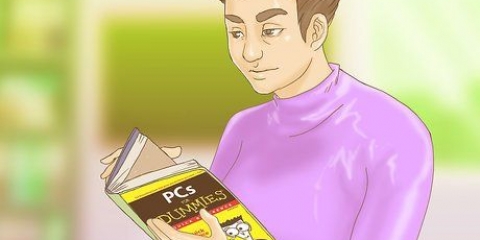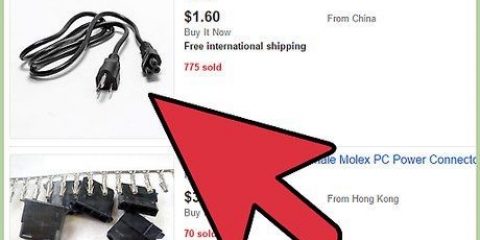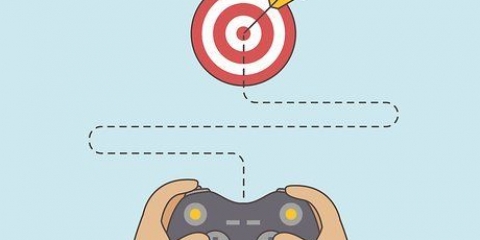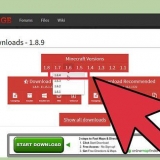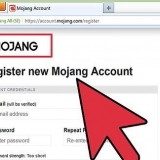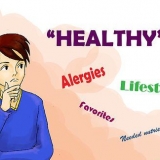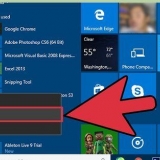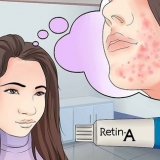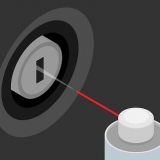Fjern netledningen fra modemmet og din router (hvis disse er separate enheder). Lad din netværkshardware være slukket i cirka 30 sekunder. Tilslut dit modem igen, og vent på, at enheden starter. Dette kan tage et minut eller to. Tilslut din router igen, efter at modemmet er startet op (hvis disse er separate enheder). Routeren kan tage et ekstra minut eller to at starte op.

De fleste QoS-standardindstillinger vil prioritere spil og browsing over anden internettrafik. Du skal muligvis slå specifikke indstillinger op for din router. Læs hvordan du åbner din routers konfigurationsside. QoS-indstillingerne, hvis de er tilgængelige, kan normalt findes i afsnittet `Trafik`.


En VPN bringer dig ikke på magisk vis tættere på serveren. Hvis du forsøger at oprette forbindelse til en server på tværs af havet, vil du stadig konkurrere med lysets hastighed, og en VPN vil ikke gøre den store forskel. I mange tilfælde kan en VPN faktisk øge dit ping, fordi det er endnu et stop, din internettrafik skal igennem. VPN`er er kun virkelig nyttige, hvis din internetudbyder begrænser din spiltrafik eller dirigerer den på en usædvanlig måde. Læs artikler efter instruktion for instruktioner om, hvordan du finder og opretter forbindelse til en VPN-tjeneste.
Tjek din procesbakke for programmer, der kører i baggrunden. Trykke Ctrl+⇧ Skift+esc for at åbne Task Manager for at få et overblik over alle programmer, der kører. 

Opløsning - Spil ser bedst ud, når de kører med din skærms oprindelige opløsning, men du kan øge FPS kraftigt ved at reducere opløsningen. Spillet ser mere blokerende ud, men burde føles meget glattere med det samme. Ændring af din opløsning kan give dig en af de største præstationsgevinster, du kan opnå. For eksempel giver skift fra 1920 × 1080 til 1600 × 900 ofte 20 % højere FPS. Anti-aliasing (AA) - Dette er teknikken, der udglatter kornede kanter på objekter, så de ser mere naturlige ud. Der er mange forskellige AA-muligheder (MSAA, FSAA osv.), men indtil videre er alt hvad du behøver at vide, at de fleste af dem vil forårsage en masse tab af ydeevne. Prøv at slå AA helt fra, og se, hvordan dit spil spiller. Hvis du får en super jævn ydeevne og vil delvist aktivere AA, så prøv FXAA først, hvis det er tilgængeligt, da det er den mindst tunge AA-løsning. Derudover må du ikke gå ud over 2 X eller 4 X AA. Teksturkvalitet – hvis du bemærker lejlighedsvis hakken under gameplay (i modsætning til en lav billedhastighed), kan du sænke kvaliteten af teksturerne. Dette er især vigtigt, når du spiller nyere videospil med ældre videokort. Skyggekvalitet - Detaljerede skygger kræver meget computerkraft, så sænk kvaliteten af dine skygger for et stort præstationsboost. V-Sync - Dette forbinder den vertikale synkronisering med skærmens opdateringshastighed, hvilket tvinger spillet til at køre med en lavere billedhastighed. Du kan deaktivere denne indstilling for en mulig hastighedsforøgelse, men det kan forårsage, at billedet lejlighedsvis forvrænges.

Driverne til Nvidia-kort kommer med Nvidia Kontrolpanel, som giver dig mulighed for at indstille programmer, så de ikke længere bruger det integrerede grafikkort, men det dedikerede Nvidia-kort. For at få adgang til disse indstillinger skal du højreklikke på en tom plads på dit skrivebord og klikke på `NVIDIA Kontrolpanel`. Yderst til venstre skal du klikke på `Administrer 3D-indstillinger`. I hovedvinduet skal du klikke på fanen `Globale indstillinger` og indstille rullemenuen mærket `Foretrukken grafikprocessor` til `Højtydende NVIDIA-processor` og lukke vinduet. Dette vil ændre grafikkortindstillingerne for alle programmer. Tjek spilindstillingerne for at se, hvilket videokort der bruges som den primære skærmadapter. Hvis du har mere end ét videokort installeret, kan det løse problemet, hvis du ændrer denne indstilling til dit funktionsrige videokort. Du kan deaktivere det integrerede grafikkort i BIOS. Se din computermanual eller producentens websted for at få flere oplysninger om, hvordan du deaktiverer det integrerede grafikkort.

Udviklere kan poste kendte problemer, servervedligeholdelse, rettelser og kompatibilitetsproblemer med visse hardwarekonfigurationer, operativsystemet eller konflikter med andre programmer. Andre brugere kan stå over for det samme problem som dig og kan nogle gange give en løsning.

Læs artikler efter instruktion for instruktioner om, hvordan du overclocker dit videokort. Læs hvordan du overclocker din cpu. 
Razer Cortex Spilgevinst
RAM – De fleste spil udgivet i dag kræver minimum 4 GB RAM med 8 GB anbefalet i de fleste tilfælde. RAM er ret billigt, og installationen er nemmere, end du måske tror. Læs Installer RAM-hukommelse for instruktioner. Videokort - En af de bedste måder at forbedre dit videospils ydeevne på er at opgradere videokortet. Dette kan være lidt dyrt, men selv et gennemsnitligt kort kan give et betydeligt ydelsesboost, hvis du ikke har opgraderet i et stykke tid. Læs Installation af et grafikkort for instruktioner. CPU - CPU`en er mindre vigtig for spil, end den plejede at være, men hvis du har en rigtig gammel computer, kan du måske opgradere til en quad-core processor. Opgradering af din CPU er normalt den mest komplekse opgave, når det kommer til at opgradere en computer, da det normalt kræver et nyt bundkort (og RAM), hvilket også involverer geninstallation af Windows. Læs Installation af en ny processor for instruktioner.
Reducer spilforsinkelse
Indhold
Når du spiller onlinespil, opstår der ofte to problemer: forsinkelse (forsinkelse) og dårlig ydeevne. Spiller du mange spil online, har du sikkert erfaring med lag og en høj ping-værdi. Data tager tid at rejse fra din computer til spilserveren og tilbage, og det fører til forsinkelser. Der er ikke meget, du kan gøre for at opleve mindre forsinkelse, når du opretter forbindelse til servere over en lang afstand, men du kan optimere netværket for den bedste spiloplevelse. Hvis dit spil hakker eller er lavt på billeder per sekund, så er din hardware sandsynligvis ikke op til opgaven. Du kan forbedre spillets ydeevne ved at justere indstillinger og minimere baggrundsopgaver.
Trin
Metode 1 af 3: Reducer Ping

1. Vælg spilservere, der er tættere på. Mange spil har muligheden for at vælge mellem en række tilgængelige servere eller tune ind på en matchmaking-region. At vælge en placering, der er så tæt på som muligt, er absolut den mest effektive måde at reducere dit ping på.
- Denne procedure vil variere meget afhængigt af det spil, du spiller. Søg efter placeringsfiltre i serverens browser, placeringer i servernavnet eller beskrivelsen eller regionsindstillingerne i matchmaking-menuen.
- Ikke alle spil tilbyder muligheden for at vælge en region og forsøger muligvis automatisk at oprette forbindelse til den nærmeste server eller spiller.

2. Luk netværksangrebne programmer på din computer. Før du spiller online, skal du sørge for, at alle båndbreddekrævende programmer er lukket. Torrents, streaming af musik og åbne browsere har alle en stor indflydelse på forsinkelsen, mens du spiller. Luk venligst disse programmer, før du begynder at spille. Søg i systembakken efter programmer, der kører i baggrunden.

3. Tjek, om der er andre enheder på netværket, der optager båndbredde. Hvis nogen i det andet rum streamer video, vil dit ping sandsynligvis blive alvorligt påvirket. Prøv at time spillet, så andre ikke bruger netværket, eller spørg høfligt, om de kan gøre noget andet i et stykke tid.

4. Tilslut din computer eller spillekonsol til din router via Ethernet. Hvis din computer eller videospilkonsol er tilsluttet trådløst til dit netværk, vil du bemærke et fald i spillets ydeevne. Hvis dine netværksindstillinger tillader det, skal du trække et Ethernet-kabel fra Ethernet-porten på computeren til en åben LAN-port på din router.
Du skal muligvis skifte til en kablet forbindelse, hvis du bruger en trådløs forbindelse.

5. Nulstil netværksforbindelsens hardware. Hvis du opdager, at der er mere forsinkelse end normalt, kan en nulstilling af netværkshardwaren muligvis løse problemet. Dette vil deaktivere dit netværk i kort tid, så luk dit spil først og sørg for, at du ikke afbryder nogens arbejde:

6. Tjek din computer for malware. Hvis du har fanget en virus eller adware, kan baggrundsprocesser æde meget af din båndbredde og processorkraft. Sørg for, at din antivirus er opdateret, og kør scanninger med Malwarebytes Anti-Malware og AdwCleaner (begge gratis) for at opdage og fjerne de mest almindelige infektioner. Læs artikler om fjernelse af malware for mere detaljerede instruktioner.

7. Aktiver QoS på din router (hvis muligt). Hvis du har en router, der understøtter QoS (Quality of Service), kan du bruge den til at prioritere spiltrafik over dit netværk. Proceduren for at aktivere disse kontroller afhænger af din router, og ikke alle routere har denne funktion.

8. Opgrader din router, hvis du ikke har gjort dette i et stykke tid. Hvis du er tilsluttet trådløst og ikke har opgraderet din router i et par år, kan du muligvis få en meget mere stabil forbindelse med en ny router. Læs artikler om instruktion for et par tips til at vælge den rigtige router. Se efter routere med QoS-funktioner, der kan hjælpe med at prioritere spiltrafik på dit netværk.

9. Tjek for tilgængelige internetopgraderinger. Dette er lidt af et ekstremt skridt, men du kan finde en god handel for at forbedre din hastighed meget. Hvis du ikke har fulgt priserne i et stykke tid, kan du opleve, at du kan få en hurtigere pakke for samme beløb.

10. Overvej en VPN-tjeneste. Nogle gange omdirigerer din internetudbyder internettrafik gennem en række forskellige servere, før den når sin destination. Dette kan føre til et sparsomt ping, selvom du er fysisk tæt på serveren. Hvis det er tilfældet, kan en VPN hjælpe med at reducere dit ping ved at reducere antallet af trin mellem dig og spilserveren.
Metode 2 af 3: Forbedre FPS og ydeevne

1. Sørg for, at ingen andre programmer kører, mens du spiller. Hvis du har programmer som iTunes eller et torrentprogram, der kører i baggrunden, kan de optage værdifulde systemressourcer.

2. Opdater dine grafikkortdrivere. Dine grafikkortdrivere er software, der driver dit grafikkort og fungerer som en grænseflade til spil. Forældede drivere kan have stor indflydelse på spilydelsen, da drivere i senere udgivelser ofte modificeres til specifikke spil. Prøv at sikre dig, at du altid har den nyeste version af dine drivere. Du kan downloade de nyeste drivere fra Nvidia, AMD eller Intels websted (afhængigt af producenten af din grafikadapter). Læs Opdatering af dine grafikkortdrivere i Windows 7 for detaljerede instruktioner.

3. Vælg lavere indstillinger i spillet. Den bedste måde at få et stort ydelsesboost fra dine spil er at sænke grafikindstillingerne. Dette kan få spillet til at se lidt mindre smukt ud, men kan i høj grad øge antallet af billeder per sekund (FPS), hvilket vil give en meget mere jævn oplevelse. Se efter nogle af følgende indstillinger i dit spils grafikindstillinger (dette vil have en stærk effekt):

4. Kør en version optimeret til din hardware eller drivere. En alternativ version af spillet kan være tilgængelig, der er optimeret til 32-bit eller 64-bit CPU-processorer eller optimeret til en specifik driver til dit grafikkort, såsom DirectX 11 eller højere. Kør de forskellige versioner og se, hvilken der klarer sig bedst.
Der er to store grafikkortproducenter, Nvidia og AMD. Du kan støde på et spil designet til et bestemt grafikkort. Udvikleren kan have udgivet en patch, der løser problemer med et bestemt berygtet mærke eller version af grafikkort. Tjek udviklerdiskussionsfora og websteder for mere information.

5. Deaktiver det integrerede grafikkort. Visse computerkonfigurationer (såsom bærbare computere) inkluderer både et integreret grafikkort og et avanceret videokort, hvilket tillader programmer at køre på det integrerede grafikkort, der har lavere specifikationer.

6. Søg online efter mods, der forbedrer spillets ydeevne. Du kan støde på et spil, der ikke er optimeret til din hardware, eller som er kendt for at fungere dårligt. Søg online efter uofficielle mods eller ydeevneforbedringer. Læs anmeldelser og diskussionsfora, før du downloader en mod for at sikre, at du installerer mod`en korrekt.

7. Læs diskussionsfora. Fora såsom dem, der leveres af udvikleren eller udgiveren, spilwebsteder og downloadtjenester såsom Steam eller GOG er en kilde til information for dem, der står over for problemer med at køre et bestemt spil. Ved at bede om hjælp og levere specifikationerne for dit system, kan du muligvis løse de problemer, du står over for. Der er også andre diskussioner, som du kan finde nyttige, når du gennemser sådanne fora.

8. Kør virus- og malware-scanninger. Hvis din computer har fået en virusinfektion, kan virussen bruge mange af dine systemressourcer. Fjernelse af infektioner vil ikke kun øge spillets ydeevne, men også forbedre din computers sikkerhed. De fleste virusinfektioner kan fjernes ved at bruge en kombination af dit antivirusprogram, Malwarebytes Anti-Malware og AdwCleaner, som begge er gratis. Læs artikler om instruktioner om fjernelse af malware for mere detaljerede instruktioner.
Metode 3 af 3: Optimering af din computers hardware

1. Overvej at overclocke din hardware. Hvis du har den rigtige hardware, er det muligt at presse mere ydeevne ud af din pc ved at øge clockhastigheden og spændingen. Dette kaldes `overclocking` og er ikke uden risiko. Forøgelse af spændingen kan få dit udstyr til at overophedes, men hvis det lykkes dig at overclocke din hardware, kan du forvente en stærk præstationsforøgelse. Tung overclocking kræver mere avancerede køleteknikker. Dette er ikke muligt med al hardware.

2. Prøv et program til at optimere din pc. Adskillige programmer er tilgængelige for at forbedre ydeevnen, mens du spiller spil. Disse optimeringsprogrammer suspenderer ikke-essentielle baggrundsprocesser, defragmenterer dine spils mapper og udfører andre optimeringer. Hvor langt dette resultat sorterer kan variere, især hvis du allerede har taget dig tid til at lukke baggrundsprogrammer og vedligeholde din harddisk regelmæssigt. Nogle populære programmer til optimering af din pc er:

3. Overvej en hardwareopgradering. Hvis du ikke har opdateret din computer i et stykke tid, kan et par forbedringer bringe dig på rette vej til bedre spilydelse:
Artikler om emnet "Reducer spilforsinkelse"
Оцените, пожалуйста статью
Populær